إذا كنت تبحث عن برنامج تصوير الحاسوب أو برنامج تصوير سطح المكتب بجودة عالية وسهولة في الاستخدام، فإن برنامج oCam هو أحد أفضل الخيارات المتاحة، خاصة للأجهزة ذات المواصفات الضعيفة. يتميز هذا البرنامج بخفة حجمه وبساطة واجهته، مما يجعله اختيارًا مثاليًا للمبتدئين والمحترفين على حد سواء. في هذا المقال، سنتعرف على ميزات oCam وكيفية استخدامه وأهميته في تصوير الألعاب وتسجيل سطح المكتب، بالإضافة إلى تقديم رابط التحميل المباشر.
ما هو برنامج oCam؟
برنامج oCam هو برنامج تصوير الحاسوب يمكنك من خلاله تسجيل سطح المكتب أو تصوير الألعاب بسهولة وفعالية. تم تطوير هذا البرنامج من قبل شركة OhSoft، ويقدم مجموعة من الخصائص التي تجعله أداة ممتازة لتسجيل الفيديوهات بجودة عالية. على الرغم من إمكانياته الواسعة، إلا أن البرنامج لا يتطلب مواصفات عالية، وبالتالي فهو مناسب للأجهزة الضعيفة.
مميزات برنامج oCam لتصوير سطح المكتب والألعاب
يتمتع برنامج تصوير الكمبيوتر oCam بالعديد من المميزات التي تجعله خيارًا ممتازًا، ونذكر من هذه المميزات:
- واجهة مستخدم بسيطة وسهلة: يتميز برنامج oCam بواجهة بديهية وسهلة الاستخدام. لن تحتاج إلى مهارات تقنية متقدمة لتتمكن من البدء في تصوير سطح المكتب أو تصوير الألعاب، حيث يمكنك ببساطة اختيار المنطقة التي تريد تسجيلها والضغط على زر التسجيل.
- التوافق مع أجهزة ذات مواصفات ضعيفة: يعتبر oCam من أفضل الخيارات للأجهزة الضعيفة، حيث لا يتطلب البرنامج مواصفات عالية. يمكنك تثبيته على أجهزة الكمبيوتر القديمة أو ذات الموارد المحدودة والاستمتاع بجودة تصوير عالية دون التأثير على أداء الجهاز.
- جودة تصوير عالية: على الرغم من أنه موجه للأجهزة الضعيفة، إلا أن oCam يقدم جودة تسجيل ممتازة تصل إلى دقة عالية، مما يتيح للمستخدمين الحصول على فيديوهات واضحة ومميزة.
- دعم لتنسيقات متعددة: يدعم البرنامج مجموعة واسعة من تنسيقات الفيديو، مثل MP4 وAVI وMKV، مما يمنح المستخدمين مرونة كبيرة في اختيار التنسيق المناسب لهم.
- إمكانية تصوير الألعاب: واحدة من أفضل ميزات oCam هي القدرة على تصوير الألعاب بجودة ممتازة ودون التأثير على الأداء. يعتبر oCam خيارًا مثاليًا لتصوير الألعاب ومشاركتها على الإنترنت، سواء كنت مبتدئًا أو محترفًا.
- تسجيل الصوت الداخلي والخارجي: يسمح لك البرنامج بتسجيل الصوت الداخلي من الكمبيوتر، إضافة إلى تسجيل الصوت من الميكروفون الخارجي، مما يجعله خيارًا ممتازًا للمحتوى التعليمي أو التعليقات الصوتية.
- دعم للغات متعددة: يقدم oCam واجهة بعدة لغات، مما يسهل على المستخدمين حول العالم فهم واستخدام البرنامج بسهولة.
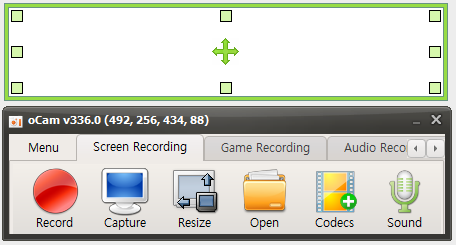 |
| برنامج تصوير الحاسوب |
كيفية تحميل وتثبيت برنامج oCam
لتحميل برنامج oCam، يمكنكم زيارة الموقع الرسمي من خلال الرابط التالي: تحميل برنامج oCam.
- خطوات التثبيت:
- بعد تحميل الملف من الرابط، قم بفتح الملف لبدء عملية التثبيت.
- اتبع التعليمات التي تظهر على الشاشة لإكمال عملية التثبيت.
- بعد الانتهاء، سيكون البرنامج جاهزًا للاستخدام.
كيفية استخدام برنامج oCam لتسجيل سطح المكتب والألعاب
يعد برنامج تصوير سطح المكتب oCam سهل الاستخدام حتى للمبتدئين. إليك خطوات بسيطة للبدء في تسجيل شاشة الحاسوب أو تصوير الألعاب:
- افتح برنامج oCam: بعد تثبيت البرنامج، قم بفتحه. ستظهر لك الواجهة الرئيسية البسيطة التي تحتوي على عدة خيارات.
- اختر منطقة التسجيل: يمكنك اختيار تصوير الشاشة بأكملها أو تحديد جزء معين من الشاشة لتسجيله. هذه الخاصية مهمة لزيادة تركيز المشاهدين على محتوى معين.
- اختيار إعدادات الصوت: إذا كنت ترغب في تسجيل الصوت الداخلي من الحاسوب أو إضافة تعليق صوتي عبر الميكروفون، يمكنك تفعيل هذه الخاصية من الإعدادات.
- بدء التسجيل: بعد ضبط الإعدادات، اضغط على زر "Record" لبدء تسجيل سطح المكتب أو تصوير الألعاب. يمكنك التوقف في أي وقت وحفظ الفيديو على جهازك.
 |
| تصوير سطح المكتب |
استخدام برنامج oCam في تصوير الألعاب
يعتبر oCam خيارًا ممتازًا لتصوير الألعاب، خاصة للألعاب التي تتطلب مواصفات متوسطة أو منخفضة. بفضل خفة البرنامج، يمكنك تصوير الألعاب بجودة عالية ودون أن يؤثر ذلك على أداء اللعبة. يمكن للمستخدمين اختيار الدقة المناسبة للتسجيل بناءً على إمكانيات أجهزتهم.
مقارنة برنامج oCam مع برامج تصوير أخرى
يعتبر oCam من أفضل الخيارات المتاحة لتصوير سطح المكتب والألعاب للأجهزة الضعيفة. وفيما يلي مقارنة سريعة بينه وبين بعض البرامج الأخرى:
- OBS Studio: يعتبر OBS برنامجًا مجانيًا ومفتوح المصدر لتصوير الألعاب، ولكنه يحتاج إلى مواصفات قوية ويعد معقدًا نسبيًا.
- Camtasia: يقدم ميزات قوية ويعتبر مناسبًا للمحترفين، لكن يتطلب مواصفات عالية ويأتي بتكلفة عالية أيضًا.
- Bandicam: برنامج آخر قوي ويقدم ميزات تصوير ممتازة، لكنه يستهلك موارد الجهاز بشكل كبير.
بالنظر إلى هذه البرامج، نجد أن oCam يتفوق من حيث البساطة ودعمه للأجهزة الضعيفة مع تقديم جودة تسجيل ممتازة.
نصائح لتحسين تجربة استخدام برنامج oCam
- حافظ على تحديث البرنامج: تأكد من تنزيل أحدث إصدار من oCam للحصول على أحدث الميزات والتحسينات.
- ضبط الدقة وفقًا لقدرات جهازك: إذا كنت تمتلك جهازًا ذو مواصفات محدودة، فمن الأفضل تقليل دقة التسجيل للحفاظ على أداء سلس.
- تحقق من مساحة التخزين المتاحة: الفيديوهات المسجلة بجودة عالية قد تستهلك مساحة تخزين كبيرة، لذا تأكد من وجود مساحة كافية على جهازك.
- استخدام اختصارات لوحة المفاتيح: يمكنك تخصيص اختصارات لبدء التسجيل وإيقافه، مما يسهل عليك التحكم أثناء تسجيل الألعاب أو الشروحات.
 |
| تصوير الألعاب |
الأسئلة الشائعة حول برنامج oCam
هل برنامج oCam مجاني؟
نعم، يقدم oCam إصدارًا مجانيًا يمكن استخدامه بدون رسوم، وهناك أيضًا إصدار مدفوع يحتوي على ميزات إضافية.
هل يدعم oCam تسجيل الصوت؟
نعم، يمكنك تسجيل الصوت الداخلي والخارجي باستخدام البرنامج.
هل يمكنني استخدام oCam لتصوير الألعاب؟
بالتأكيد، البرنامج مصمم خصيصًا لتصوير الألعاب بجودة عالية وبدون التأثير على الأداء.
هل يعمل oCam على أنظمة التشغيل القديمة؟
نعم، البرنامج يدعم مجموعة واسعة من أنظمة التشغيل بما فيها Windows 7 وما فوق، ويعمل بسلاسة على الأنظمة القديمة أيضًا.
يعتبر برنامج تصوير الحاسوب oCam من الأدوات الممتازة التي تجمع بين الأداء العالي والبساطة. إذا كنت تبحث عن برنامج تصوير سطح المكتب أو تصوير الألعاب بجودة عالية وبإعدادات سهلة، فإن oCam هو الحل الأمثل. البرنامج لا يتطلب مواصفات قوية مما يجعله خيارًا رائعًا للأجهزة الضعيفة، ويمكن تحميله مباشرة من زر التحميل.
يتيح لك oCam تصوير الشاشة وتسجيل الصوت، مما يجعله خيارًا مثاليًا للمحتوى التعليمي ومقاطع الفيديو التوضيحية. بفضل دعم البرنامج للعديد من التنسيقات والمزايا المتقدمة، أصبح الخيار الأمثل لكثير من المستخدمين حول العالم

.jpg)
